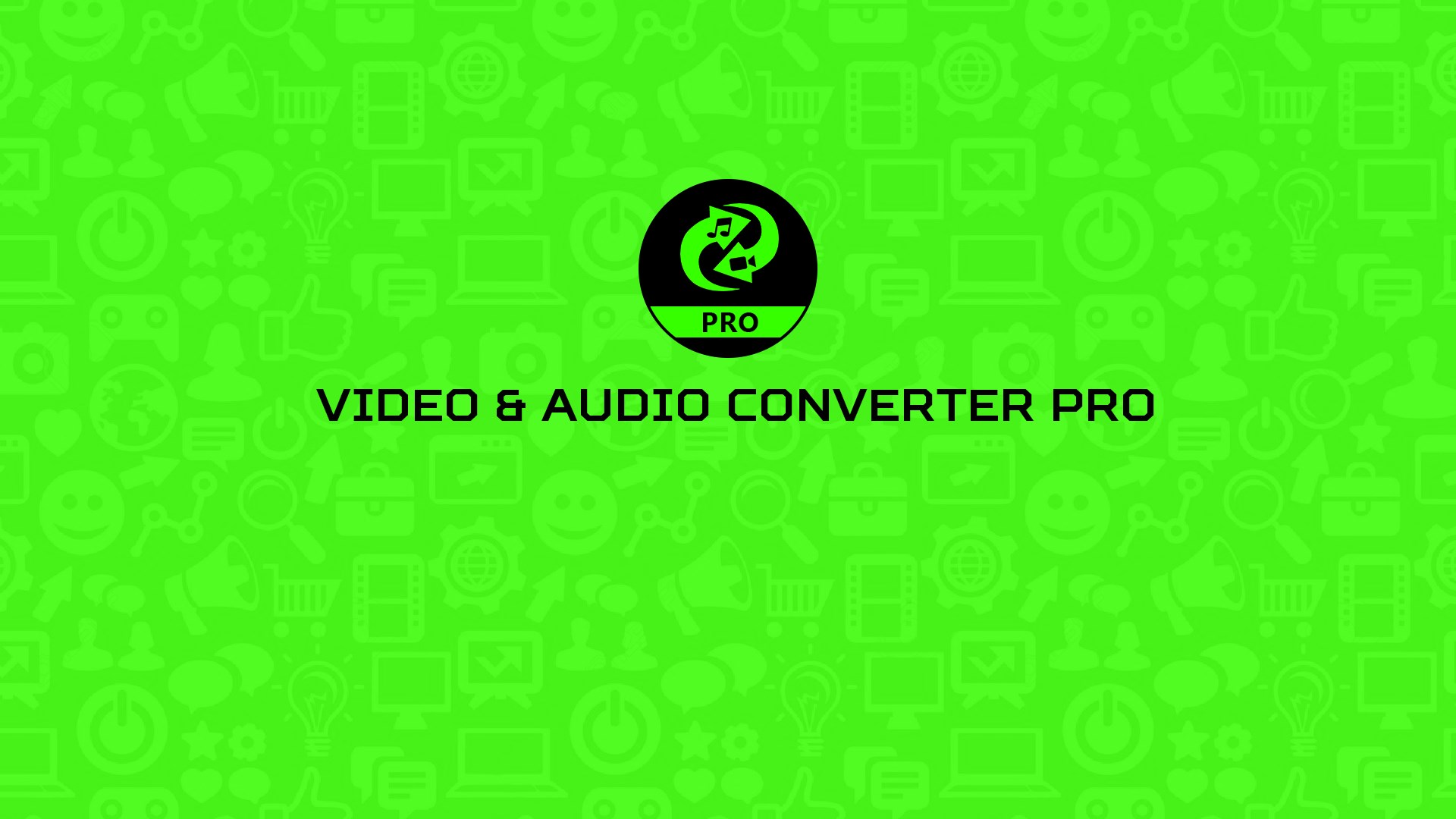TNS xin tổng hợp lại các ứng dụng UWP đã giới thiệu trong nửa cuối tháng 9/2018. Đồng thời, giới thiệu thêm hai app mới có khả năng phát video nhiều định dạng trong cửa sổ nổi và quản lý hình ảnh trên Google Photos.
Video & Audio Converter PRO – Chuyển đổi video, âm thanh cho iOS, Android trên Windows 10
Ứng dụng này giúp bạn chuyển đổi qua lại giữa nhiều định dạng âm thanh và video (MKV, MP4, FLV, MP3, MPEG, WMA, FLAC, OGG,…) với chất lượng tiêu chuẩn dùng trên iOS, Android hay tùy chọn. Bạn xem cách sử dụng tại đây.
SyncFolder – Sao chép file tự động vào USB, OneDrive, Google Drive,…

Với SyncFolder, bạn có thể thực hiện nhiều tác vụ sao chép với khả năng sàng lọc khá thú vị. SyncFolder bảo đảm tất cả các thay đổi trong các thư mục quan trọng được đồng bộ hóa tức thời trên phương tiện lưu trữ như USB, ổ cứng ngoài, ổ SSD, thư mục OneDrive,… Bạn xem lại bài viết tại đây.
PocketX – Quản lý thông tin đánh dấu trên Pocket từ Windows 10

Với PocketX, bạn có thể quản lý và mở xem các nội dung đánh dấu (trang web, video, hình ảnh,…) lưu trữ trên dịch vụ Pocket từ desktop ủa Windows 10. Xem cách sử dụng lại trong bài viết này.
Link Manager – Quản lý link không giới hạn trên Windows 10

Link Manager giúp bạn lưu trữ và quản lý các URL trang web yêu thích trên Windows 10. Link Manager có giao diện rất đẹp và rất dễ sử dụng nữa. Bạn xem lại bài viết tại đây.
Videotape – Trình phát video nhiều định dạng trong cửa sổ nổi
Là một trình phát video đẹp và đơn giản cho Windows 10. Videotape hỗ trợ chế độ xem cửa sổ nổi, có khả năng ghi nhớ âm thanh/phụ đề của video đã phát và mở đúng tùy chọn cho lần xem sau.
Ứng dụng tương thích Windows 10. Dung lượng 49 MB.
Do tính năng chính là chỉ phát video nên Videotape có giao diện cực đơn giản. Để phát video trên ứng dụng, bạn kéo thả file vào trong khung có đường gạch đứt đoạn hay bấm Drop a file… để chọn video.

Nhà phát triển không nói rõ Videotape hỗ trợ định dạng video nào nhưng thử nghiệm ứng dụng có thể mở MP4, MKV, FLV, AVI, WMV, MOV, WebM, RM. Trên giao diện phát, bạn được cung cấp một số chức năng cơ bản để chèn phụ đề, điều chỉnh âm lượng, mở chế độ cửa sổ nổi, phóng to toàn màn hình.
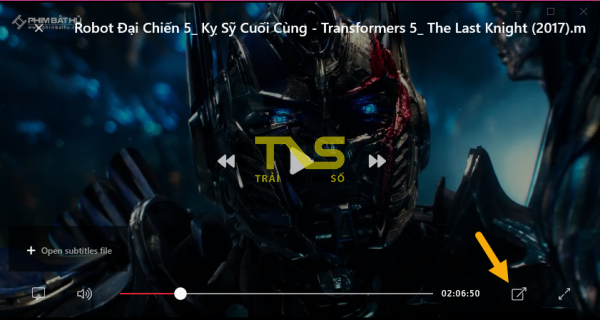
Sử dụng Videotape, bạn có thể điều khiển video phát bằng phím tắt.
– Pause: Tạm dừng/tiếp tục phát.
– Phím mũi tên trái/phải: Tiến/lùi thời lượng video 1 phút.

Khi trong chế độ cửa sổ nổi, để trở về chế độ thông thường bạn bấm biểu tượng fullscreen. Nếu muốn đóng video và mở file khác, bạn bấm nút x phía trên góc trái.
GPhotos.NET – Quản lý hình ảnh trên Google Photos và Google Drive
Một ứng dụng nhỏ gọn cho phép bạn quản lý, download/upload hình ảnh trên Google Photos và Google Drive dễ dàng.
Ứng dụng tương thích Windows 10 và Windows 10 Mobile. Dung lượng 24 MB.
Hiện nay, Google có hỗ trợ phần mềm để bạn quản lý, đồng bộ dữ liệu trên Google Drive và Google Photos. Nhưng nếu chỉ muốn quản lý hình ảnh trên hai dịch vụ này thì GPhotos.NET là giải pháp hay mà bạn đang cần tới.
Mở ứng dụng, bạn tiến hành đăng nhập vào Google và bấm Allow chấp nhận các quyền yêu cầu khi kết nối. Giao diện GPhotos.NET đơn giản và không quảng cáo, nó gồm các mục:
1. Photos:
Bạn sẽ nhìn thấy các hình ảnh lưu trữ trên Google Photos và Google Drive. Các hình ảnh hiển thị dưới dạng thumbnail, bạn bấm vào để xem rõ hơn. Nếu muốn tải về máy, bấm nút Download ở phía dưới góc phải.

Ứng dụng cho phép bạn upload lên Google Photos, bạn bấm nút dấu cộng trên giao diện chính để chọn > Open. Hiện tại, ứng dụng có giới hạn chỉ cho upload các file ảnh có định dạng JPG, JPEG, PNG. Những hình ảnh này sau khi upload sẽ lưu trữ trong Google Photos.

2. Albums:
Bạn có thể quản lý các album ảnh/video trên Google Photos tại đây. Đồng thời, tạo album lưu trữ mới bằng cách bấm Create album > đặt tên > OK. Sau đó tiến hành upload hình ảnh vào album. Tiếc là ứng dụng chỉ cho tải hình ảnh, còn với video thì chỉ tải được hình xem trước.

3. Shared:
Bấm vào mục này để xem các hình ảnh mà bạn chia sẻ.
4. Accounts:
Xem thông tin người dùng, địa chỉ email, trạng thái dung lượng còn lại và dung lượng rác trong Google Drive. Bạn có thể đăng xuất tại đây bằng cách bấm nút X (Logout).